Alt alan, ana alan adınızdan önce fazladan bir metin parçası içerir. Örneğin, alan adınız havalıalanadınız.com ise, ayrı bir web sitesi ile kullanabileceğiniz blog.havalıalanadınız.com ve shop.havalıalanadınız.com gibi alt alanlar oluşturabilirsiniz.
Bu kılavuz, bir alt alan adını sitenize nasıl bağlayacağınızı gösterecektir.
Bu kılavuzda
Başlamadan önce bilmeniz gereken birkaç nokta:
- Alt alan adınızın amacının ne olacağına karar verin. Bu, ana sitenizden ayrı özel bir site kurmaktan dahili bir ağ oluşturmaya veya yalnızca üyelere özel bir site oluşturmaya kadar her şeyi içerebilir.
- Bu kılavuzda, bir alan adını belirli bir web sitesine nasıl bağlayacağınızı gösteriyoruz. WordPress.com platformunda, bir alt alan adını mevcut sitenizdeki belirli bir dizine veya sayfaya bağlayamazsınız.
- Alan adınız WordPress.com üzerinden kayıtlıysa ve alt alan adında mevcut sitenizden farklı içerik gösterilmesini istiyorsanız, bu yeni alt alan adını bağlamak için ikinci bir web sitesi oluşturursunuz.
- Yeni web sitesi için bir paket satın almanız gerekecektir. Alan adı için zaten ödeme yaptığınız için alt alan adı için ödeme yapmanız gerekmeyecektir.
Bir WordPress.com sitesine alt alan adı bağlamak istiyorsanız, DNS’nizin nerede yönetildiğine bağlı olarak şu adımları izleyin:
- Bir alan adı bağlantı aboneliği ekleyin
- İşleminiz tamamlandı!
- Bir Alan Adı Bağlantısı Aboneliği Ekleyin
- Kayıt şirketinize CNAME kaydı ekleme
Not: Halihazırda bağlı veya farklı bir WordPress.com hesabı altında kayıtlı bir alan adının alt alan adını bağlamak mümkün değildir.
Alan adınız bir WordPress.com sitesine kayıtlıysa veya bağlıysa ve alt alan adında farklı içerik gösterilmesini istiyorsanız, aynı WordPress.com girişi altında ikinci bir site oluşturarak başlarsınız. Ardından, ikinci siteyi ücretli paketlerimizden herhangi birine yükseltir ve aşağıdaki adımları kullanarak alt alan adını yeni siteye bağlarsınız.
- Kontrol panonuzdan başlayarak Yükseltmeler→ Alan Adları‘a gidin.
- Alan adı ekle‘ye tıklayın.
- Açılır menüden Sahip olduğum bir Alan Adını Kullan‘ı seçin.

- Kullanmak istediğiniz alt alan adını (
blog.harikaalanadım.comgibi) tam olarak girin ve İleri‘ye tıklayın. Sonraki sayfada, Alan adınızı bağlayın bölümünde Seç‘e tıklayın.

📌
Seç‘e tıkladıktan sonra bir ödeme ekranına yönlendirilirseniz, alt alan adını eklediğiniz siteye ücretli bir paket eklediğinizden emin olun.
Alt alan adı zaten WordPress.com ad sunucularını kullanan bir alan adına aitse başka bir şey yapmanız gerekmez.
💡
Alan adınız kayıtlıysa ve başka bir yerde (Bluehost, Godaddy vb.) barındırılıyorsa veya DNS ayarlarınızı başka bir hizmet yönetiyorsa, alt alan adınızın WordPress.com sitenize bağlantısını tamamlamak için sıradaki adımları izlemeniz gerekir.
Sıradaki adım, kayıt şirketinize veya geçerli DNS sağlayıcınıza bir CNAME kaydı eklemektir.
CNAME kaydı şuna benzer bir görünüme sahiptir:
blog.havalialanadim.com. IN CNAME ornek.wordpress.com.
- blog.havalıalanadım.com adresinin yerine, kullanmak istediğiniz alt alan adını tam olarak girin. Bazı DNS yöneticileri alt alan adını (örnekteki
blog) yalnızca, genellikle “ana bilgisayar”, “ad” ya da “@” etiketli bir alana eklemenizi ister. - example.wordpress.com. yerine ücretsiz site adresinizi koyun. Bunu bu ekranın altında bulabilirsiniz. Bazı DNS yöneticileri, bu seçeneği “yönlendirme yeri” ya da “diğer adı” olarak etiketler.
- Yukarıdaki örnekte olduğu gibi her alan adından sonra nokta eklemeyi unutmayın.
- Bunu nasıl yapacağınızdan emin değilseniz destek için alan adı kayıt şirketinizle iletişime geçmenizi öneririz. Aşağıdaki basit örneği kullanabilirsiniz:
Alan adımın bir alt alan adını WordPress.com’da barındırılan siteme bağlamak istiyorum. blog.havalialanadim.com alt alan adını kullanmak istiyorum. Bu alt alan adını örnek.wordpress.com adresine yönlendirmek için lütfen bir CNAME kaydı ekleyebilir misiniz?
Değişiklikten sonra DNS’nin internete tamamında yayılması birkaç saat sürebilir.
Alt alan adınızı WordPress.com’a bağlamak için CNAME kullanmanızı önersek de, aşağıdaki ekran görüntüsünde gösterildiği gibi alt alan adınızı WordPress.com’a NS veya A kayıtlarını kullanarak da bağlayabilirsiniz.
⚠️
IP adreslerinin bildirim yapılmadan değiştirilebileceğini unutmayın. Bu nedenle CNAME yöntemi tercih edilir.
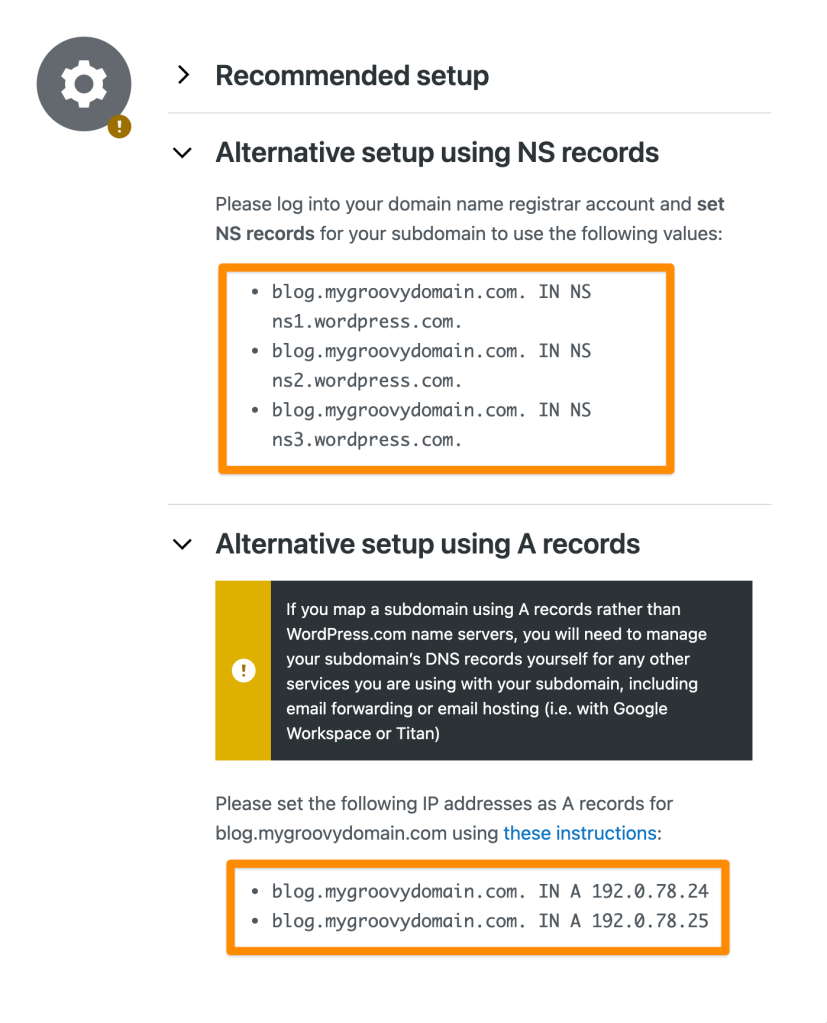
Alan adınız WordPress.com’a kayıtlıysa veya bağlıysa, CNAME veya A kaydı kullanarak bir alt alan adını harici bir siteye bağlayabilirsiniz. İhtiyaç duyduğunuz DNS kaydını bulmak için destek belgelerine göz atın veya ilgili sitenin destek ekibiyle iletişime geçin.
- Alan Adları sayfanıza gidin (Yükseltmeler → Alan Adları) ve alt alan adını eklemek istediğiniz alan adına tıklayın.
- DNS Kayıtları‘na ve ardından Yönet‘e tıklayın.
- Sağ üst köşedeki Kayıt ekle‘ye tıklayın.
- Tür bölümünde, CNAME veya A öğesini seçin.
- İstediğiniz alt alan adını Ad kısmına girin.
- Bağlanmaya çalıştığınız hizmetin sağladığı bilgileri Diğer Adı (CNAME için) veya Yönlendirme (A Kayıtları için) altına girin.
- Örneğin Tumblr siteleri için şöyle bir şeye ihtiyacınız vardır:
domains.tumblr.com adresinin tumblr diğer adı
- DNS Kaydı Ekle‘ye tıklayın.
Barındırma sağlayıcınızın kontrol panelinde oturum açıp alt alan adını oradaki sitenize bağlamak için yönergelerini izleyin.
Bir alt alan adını, alan adımdan önce “www” olacak şekilde kullanabilir miyim?
WordPress.com tüm URL’lerden “www” kısmını otomatik olarak kaldırır. “www” alt alan adının bağlanması desteklenmez.
Bir alt alan adını sitemdeki belirli bir sayfaya bağlayabilir miyim?
Alan adları, sitenizdeki belirli dizinlere (harikaalanadınız.com/hakkımızdagibi) bağlanamaz.